Persediaan CCleaner untuk Jalankan Setiap Malam secara automatik pada Windows 7, Vista atau XP
Selepas menulis artikel semalam tentang cara menjalankan CCleaner secara senyap-senyap melalui jalan pintas atau hotkey, ramai orang menyatakan kepada saya bahawa mereka ingin tahu bagaimana untuk menjalankannya setiap malam dalam jadual, jadi saya menulis itu untuk semua orang manfaat.
Persediaan Pilihan Anda
Anda perlu memutuskan tetapan mana yang anda mahu jalankan apabila CCleaner dijalankan secara automatik ... contohnya, saya akan melihat sama ada anda ingin membersihkan kuki atau dokumen terkini anda (yang merupakan ciri yang sering saya gunakan, jadi saya tidak mahu mereka dibersihkan)
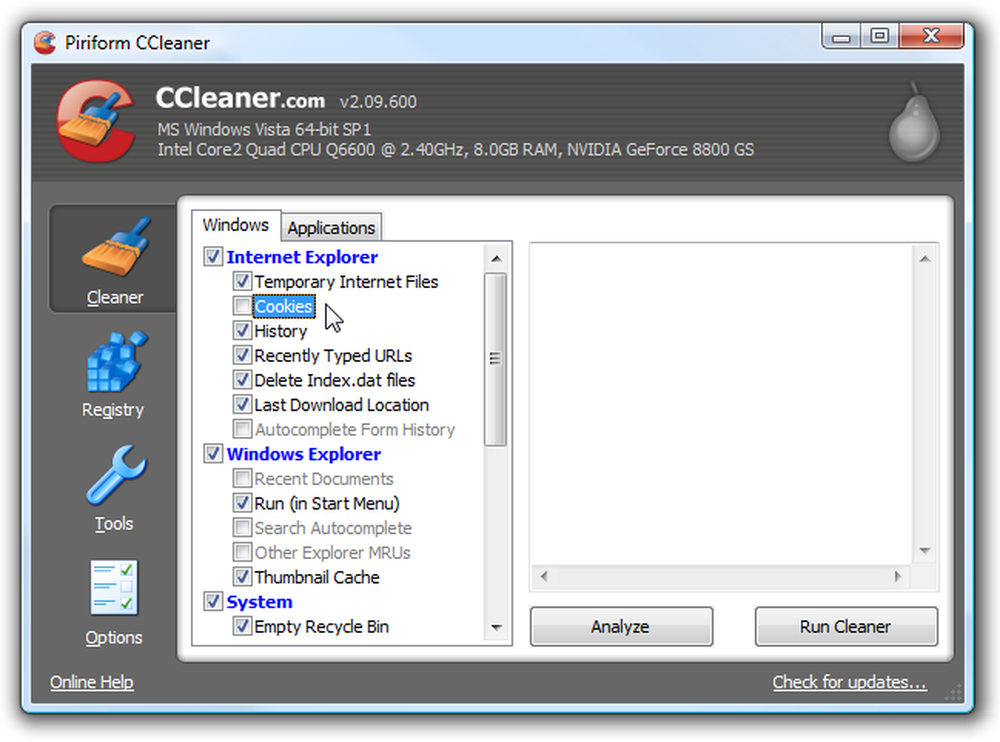
Seterusnya, perjalanan ke Opsyen \ Advanced dan pastikan pilihan "Simpan semua tetapan ke fail INI" ditandakan (ia harus diperiksa secara lalai). Ini memastikan bahawa apa sahaja tetapan yang telah anda pilih disimpan ke fail INI dalam direktori yang sama.
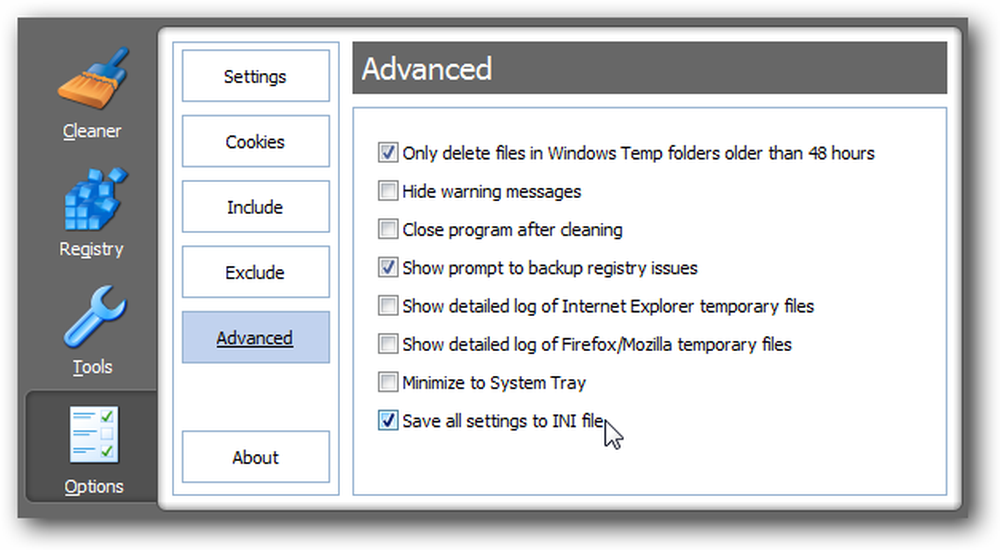
Buat Tugasan Berjadual dalam Windows 7 atau Vista
Buka Penjadual Tugas dengan menaipnya ke dalam kotak carian Start menu, atau semak imbas ke Aksesori \ Sistem Tools.
Sebaik sahaja anda berada di sana, klik pautan untuk "Buat Tugas Asas" di sebelah kanan.
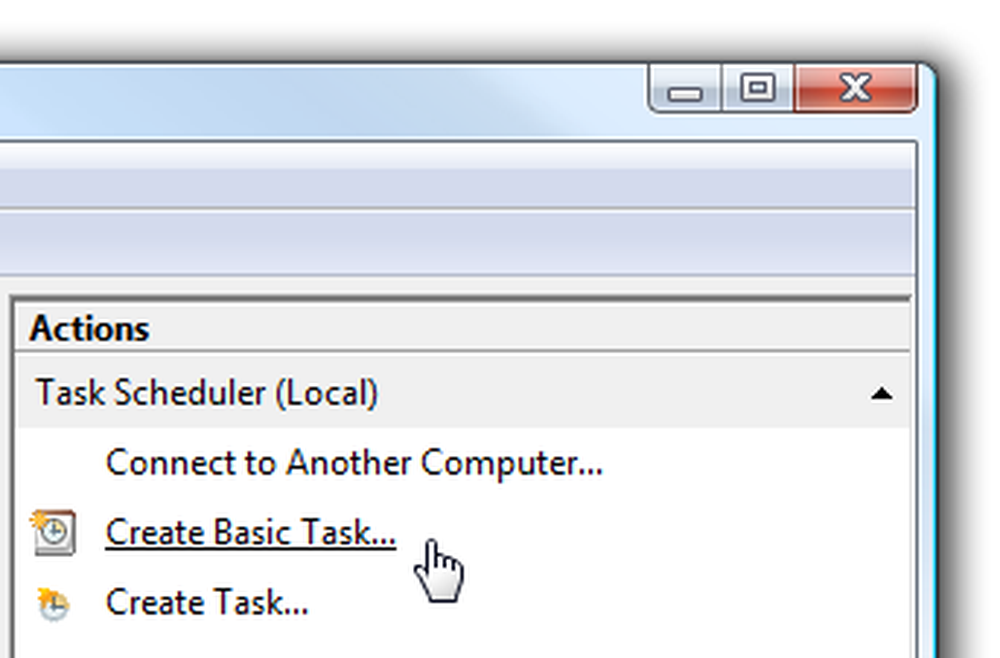
Beri tugas nama yang tidak dapat dilupakan seperti "Jalankan CCleaner"
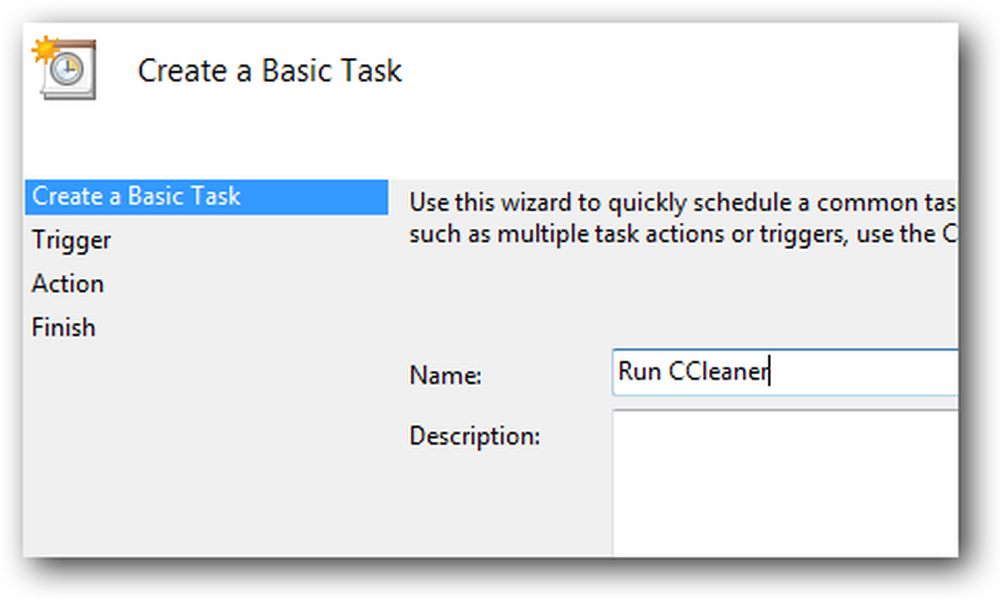
Pilih "Harian" atau "Mingguan", bergantung kepada berapa kerap anda mahu tugas dijalankan.
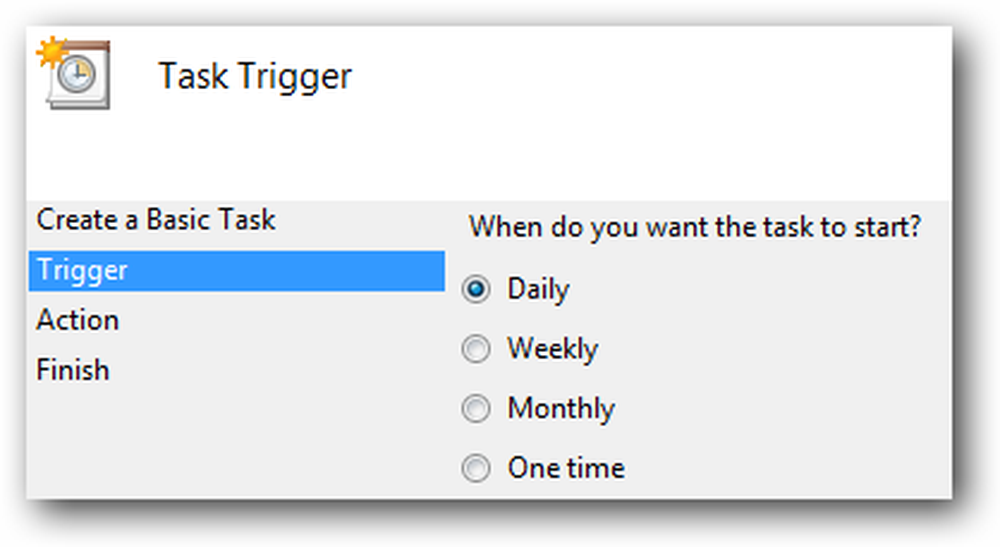
Sekarang pilih masa hari komputer anda biasanya, tetapi anda tidak menggunakannya.
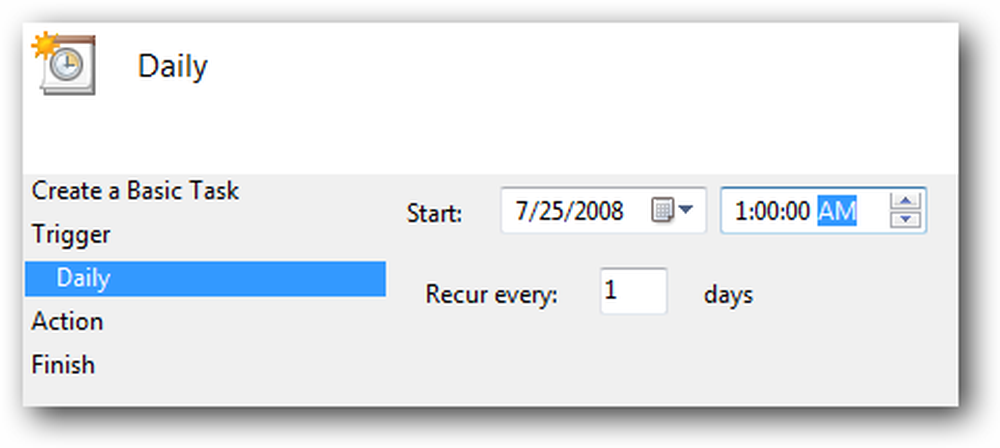
Pada skrin seterusnya, pilih "Mulakan program" dan pergi ke skrin seterusnya.
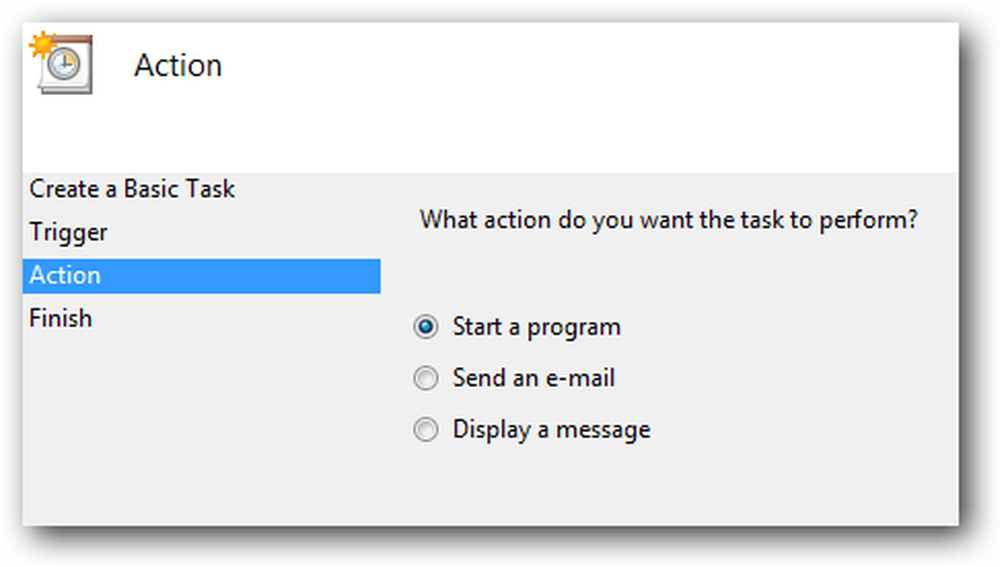
Kini anda perlu melayari ke fail eksekusi CCleaner, yang biasanya terdapat di lokasi berikut, tetapi boleh di tempat lain:
C: \ Program Files \ CCleaner \ CCleaner.exe
Pastikan untuk menambah suis AUTO ke kotak "Tambah hujah".
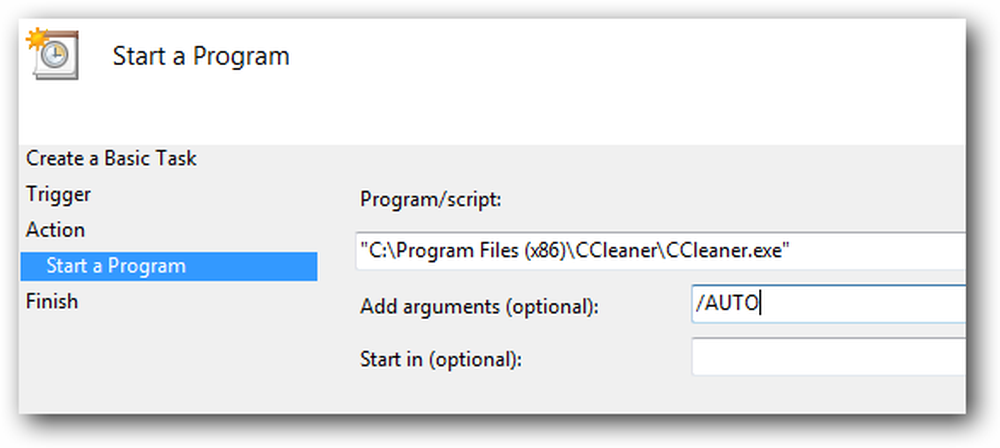
Pada skrin Ringkasan, pastikan anda klik kotak untuk "Buka dialog Properties" sebelum mengklik pada butang Selesai.

Sekarang, anda mahu memilih pilihan untuk "Jalankan dengan keistimewaan tertinggi", supaya tugas itu secara automatik dijalankan dengan keistimewaan pentadbir.
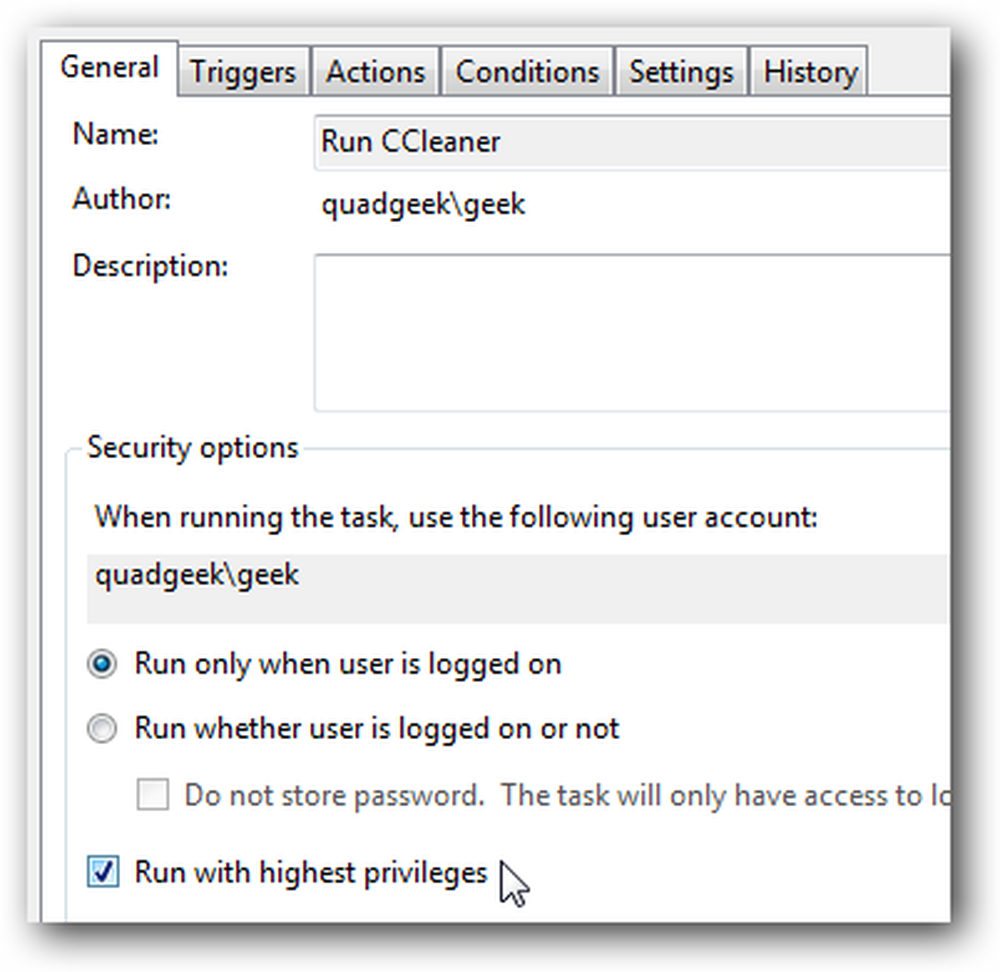
Pilihan: Anda juga boleh melihat tab Syarat, dan memilih pilihan untuk memulakan tugas hanya apabila komputer tidak berfungsi selama beberapa minit.
Anda harus melihat pilihan "Bangun komputer untuk menjalankan tugas ini" ... jika anda biasanya meletakkan komputer anda ke dalam mod Tidur, anda boleh menyemak kotak itu supaya komputer akan bangun untuk menjalankan CCleaner.
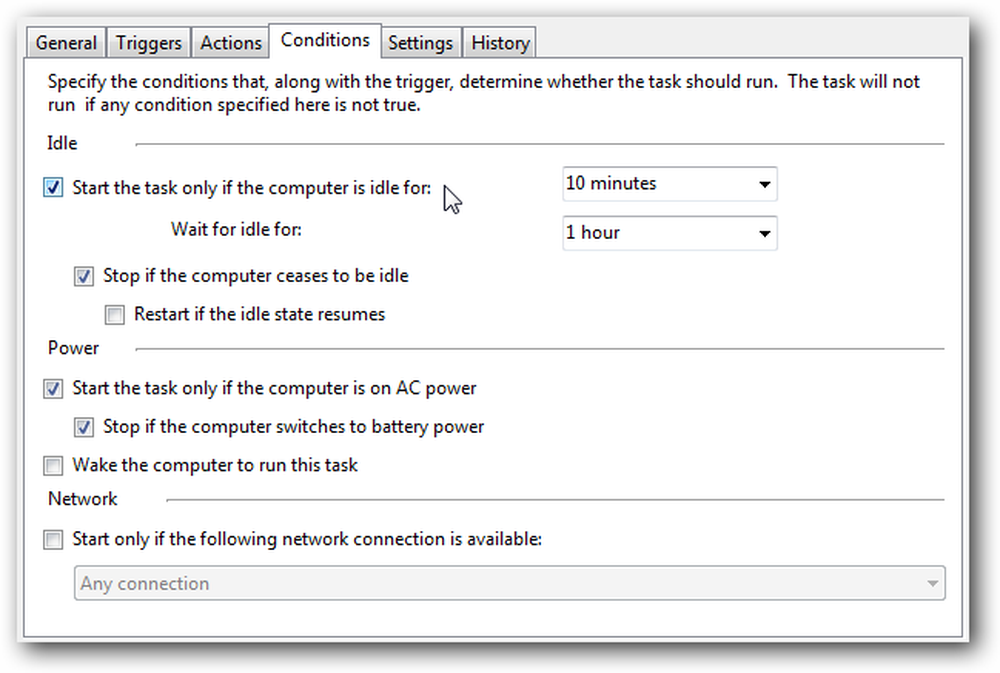
Anda boleh menguji tugas dengan mengklik kanan pada item dalam senarai, dan pilih Run. CCleaner perlu berjalan dengan senyap di latar belakang.
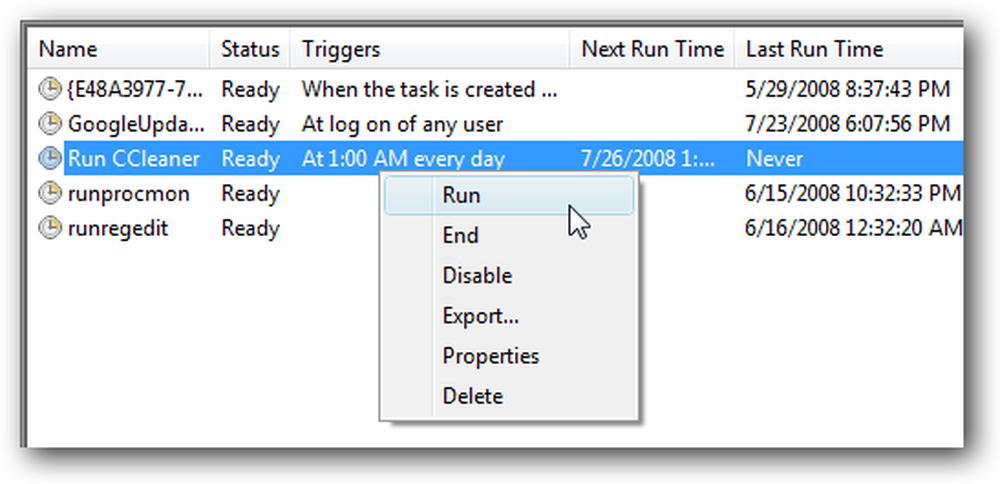
Anda boleh melihat sekeliling beberapa pilihan lain ... contohnya sesetengah orang menjalankan CCleaner beberapa kali sehari (walaupun itu kelihatan sedikit berlebihan kepada saya ... seminggu sekali mungkin cukup baik)
Buat Tugasan Berjadual dalam Windows XP
Sekiranya anda menggunakan Windows XP, terdapat wizard yang berbeza yang perlu anda lalui ... buka Tugas Terjadual di Panel Kawalan atau dari bahagian Alat Akses \ System Tools Menu Mula, kemudian klik pada "Tambah Tugas Berjadual"
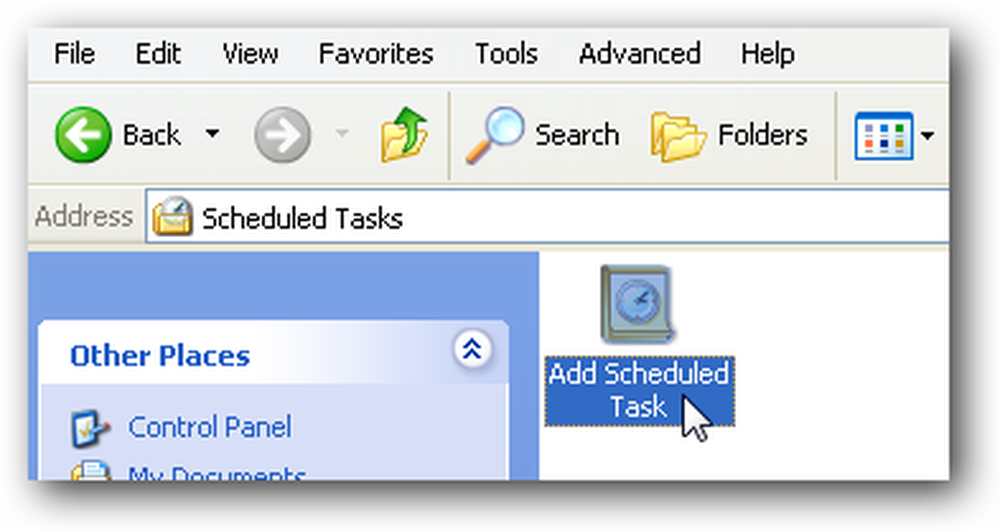
Jika anda telah memasang CCleaner menggunakan pemasang tetap, anda harus melihatnya dalam senarai. Jika tidak, maka anda perlu melayari ke lokasi fail.
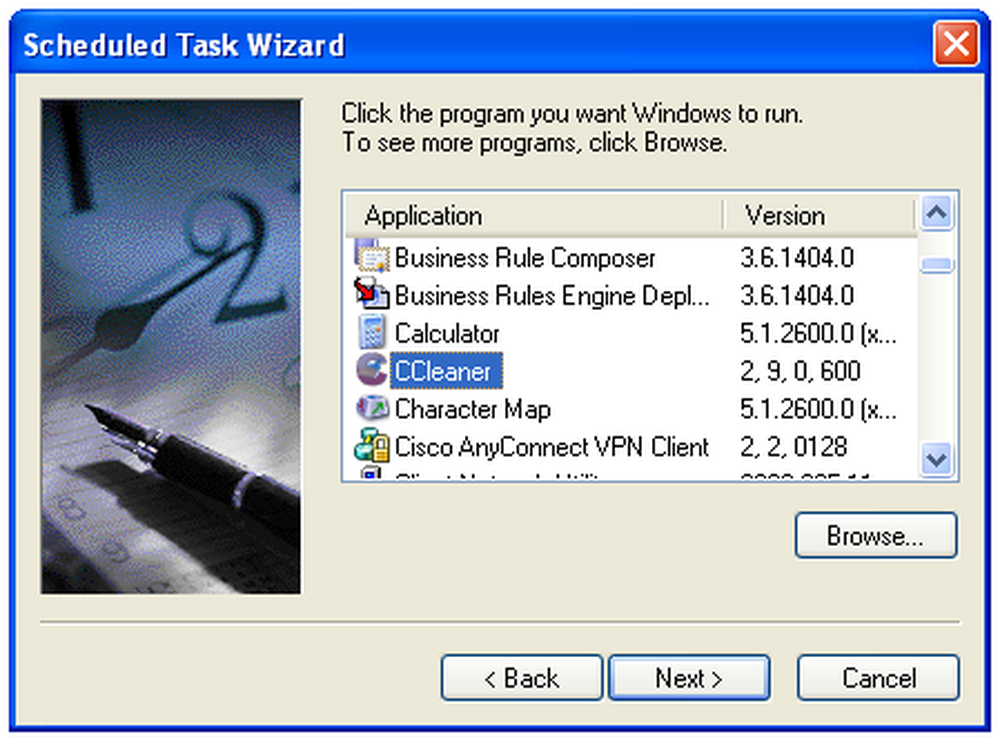
Kemudian anda akan mahu memberikan tugas itu sebagai nama yang berguna, dan pilih "Harian" atau "Mingguan", bergantung kepada berapa kerap anda mahu menjalankannya.
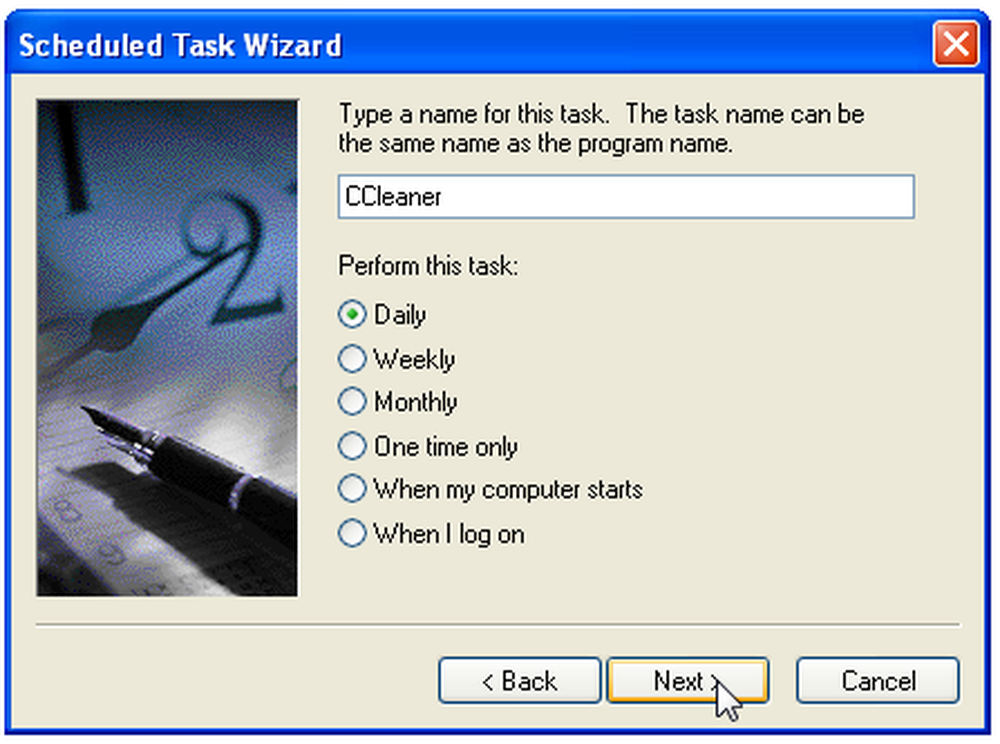
Sekarang pilih masa hari komputer anda akan dihidupkan, tetapi anda tidak akan menggunakannya, seperti 1AM (atau jika anda seperti saya, 8AM)
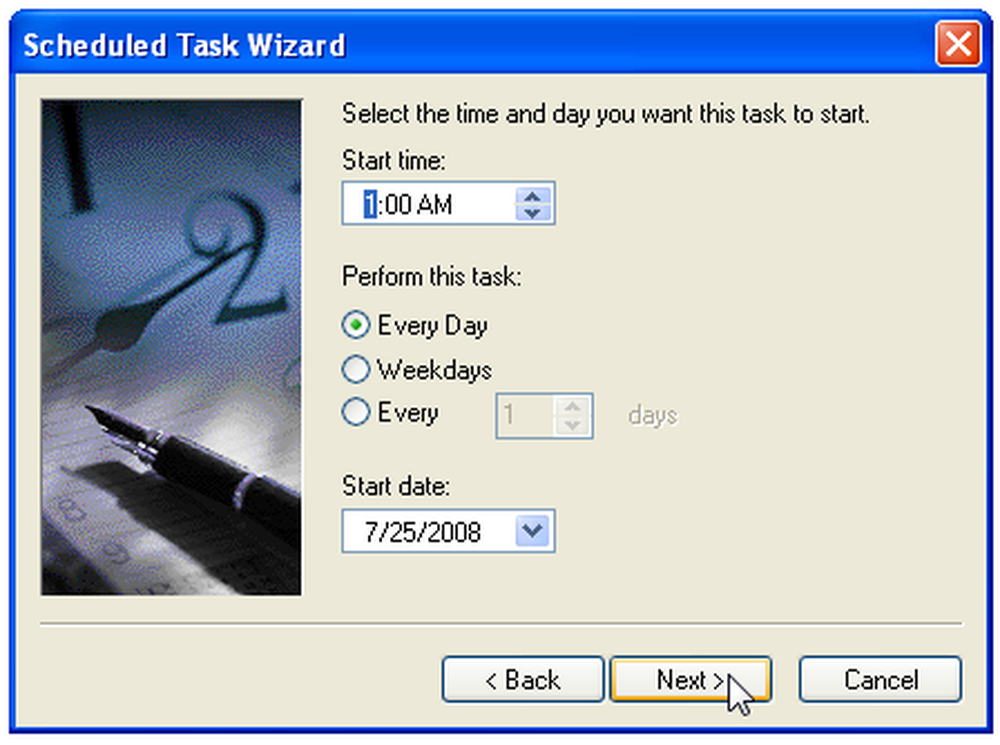
Anda akan diminta memasukkan kata laluan untuk akaun pengguna anda.
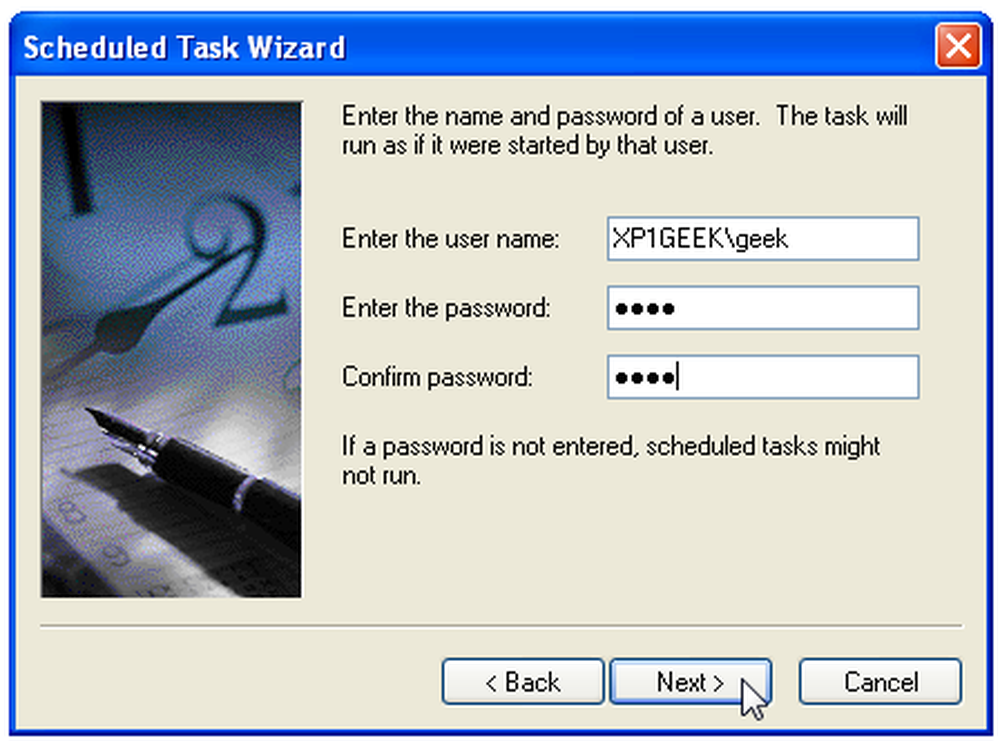
Pastikan untuk memeriksa kotak untuk "Buka sifat lanjutan" dan kemudian klik pada butang Selesai.
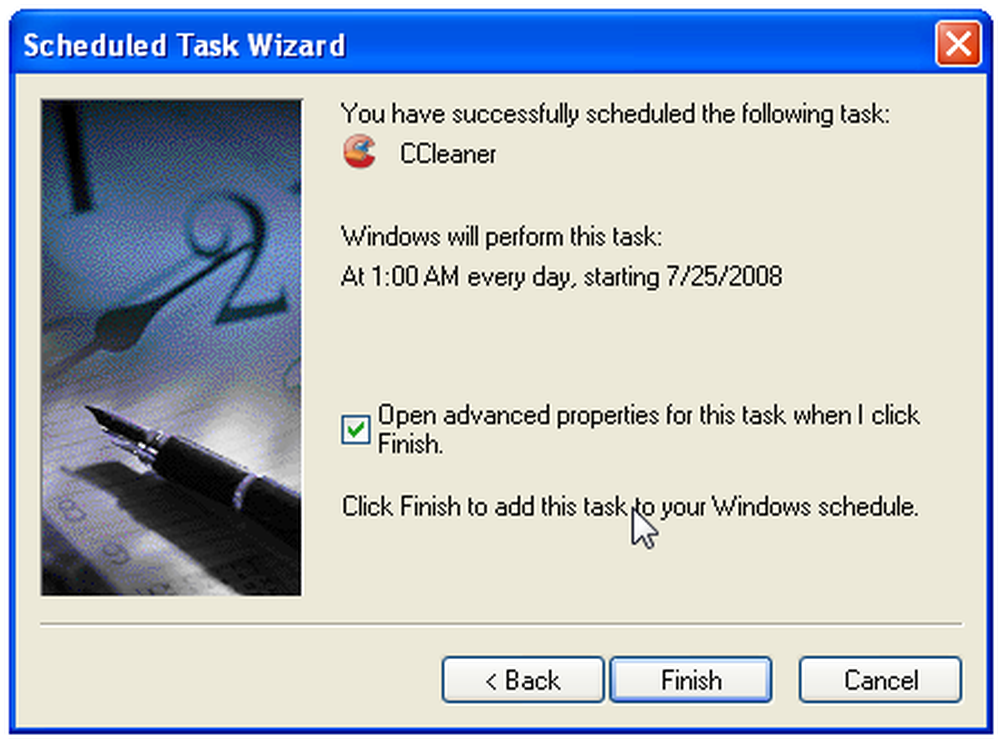
Kini anda akan mahu mengubahsuai arahan Run untuk memasukkan suis AUTO pada akhir. Pastikan anda meletakkan ruang antara.
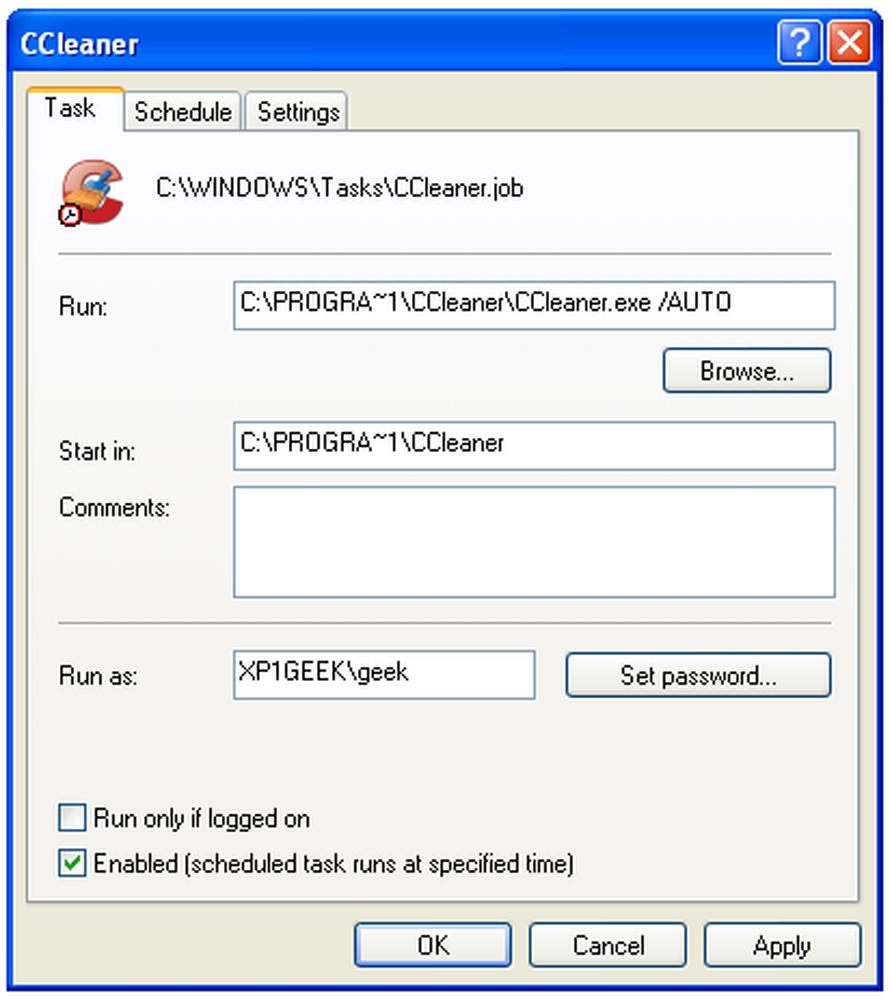
Sekiranya anda melihat tab Tetapan, anda akan melihat pilihan untuk hanya memulakan tugas jika komputer tidak berfungsi, dan juga pilihan yang sama untuk "Bangun komputer untuk menjalankan tugas ini", yang berguna jika anda biasanya meletakkan komputer anda ke dalam mod siap sedia apabila anda tidak menggunakannya.
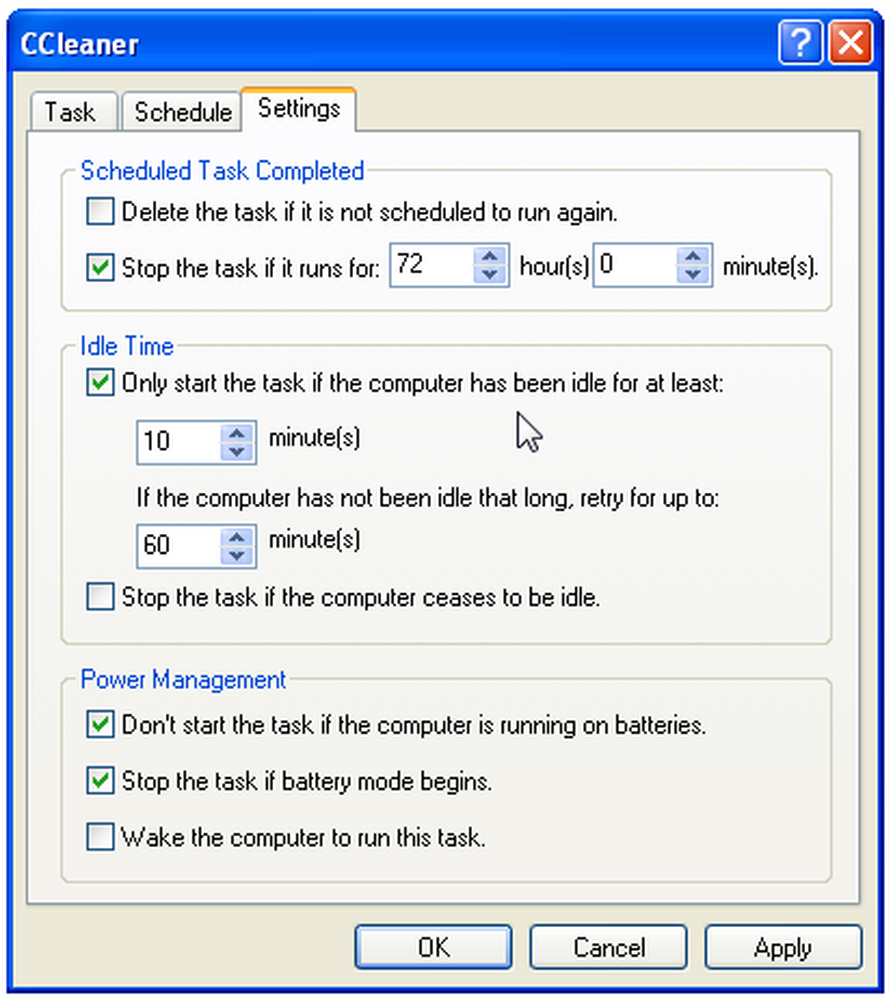
Anda boleh menguji tugas berjadual anda dengan mengklik kanan dan memilih Run. CCleaner perlu dibuka dan berjalan di latar belakang.
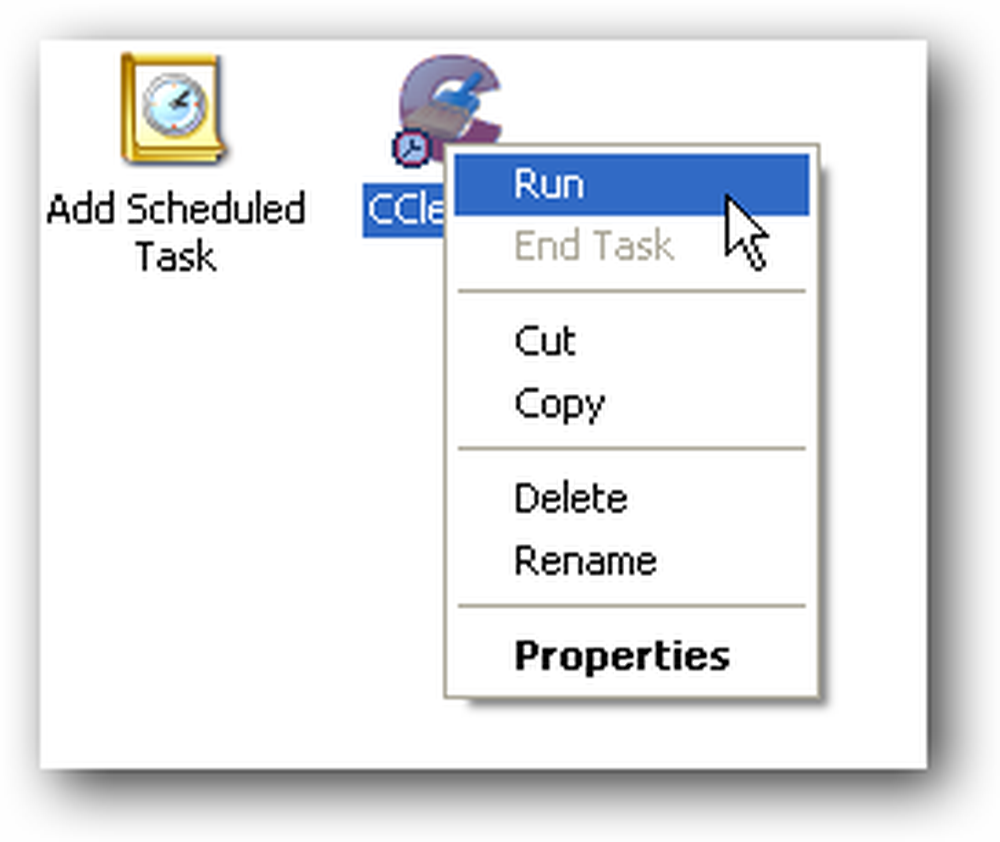
Muat turun CCleaner dari ccleaner.com (Muat turun binaan Slim yang tidak bundel bar alat Yahoo!)




